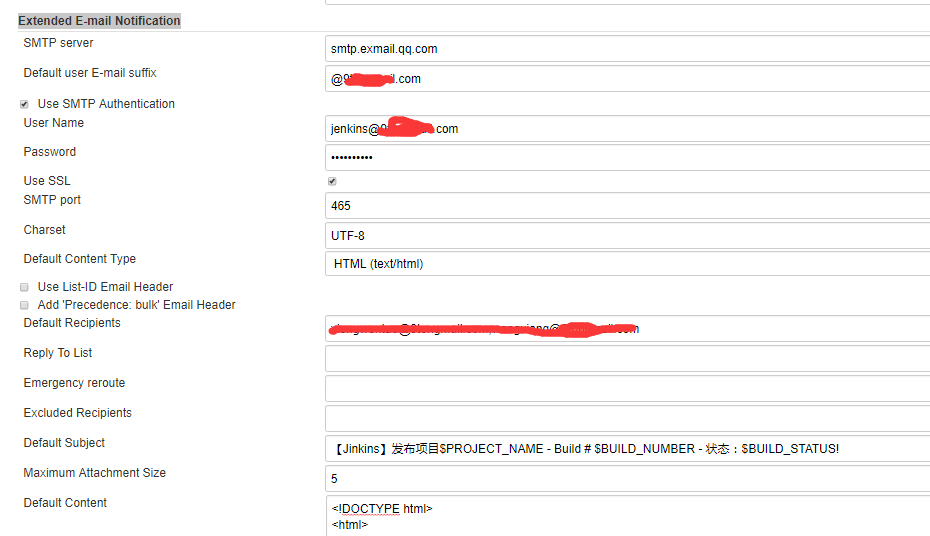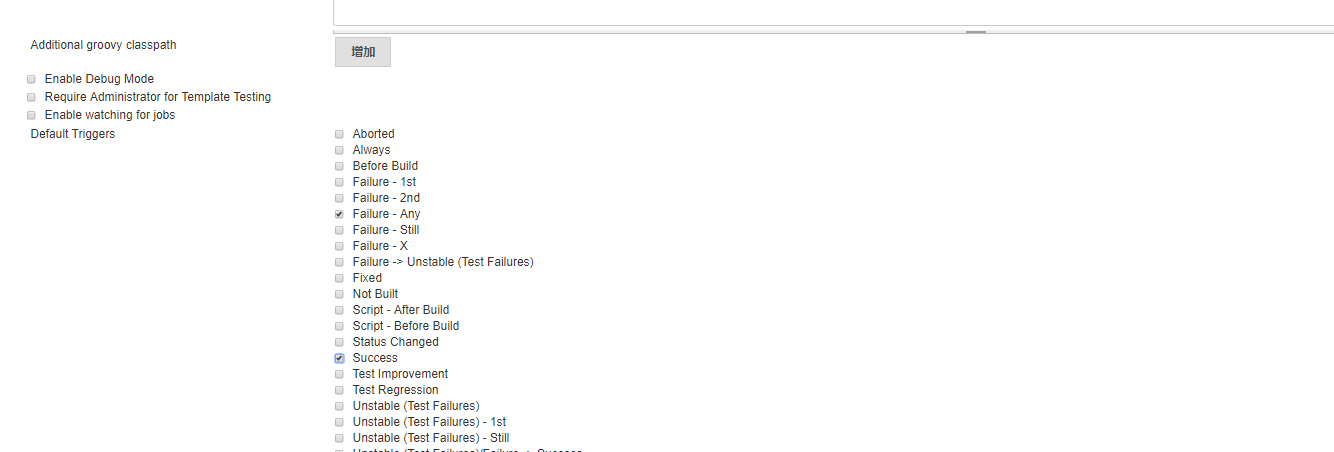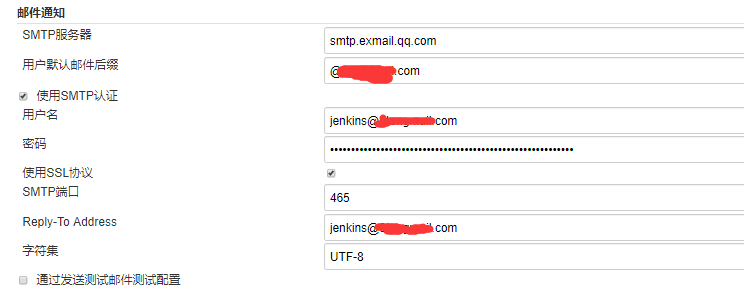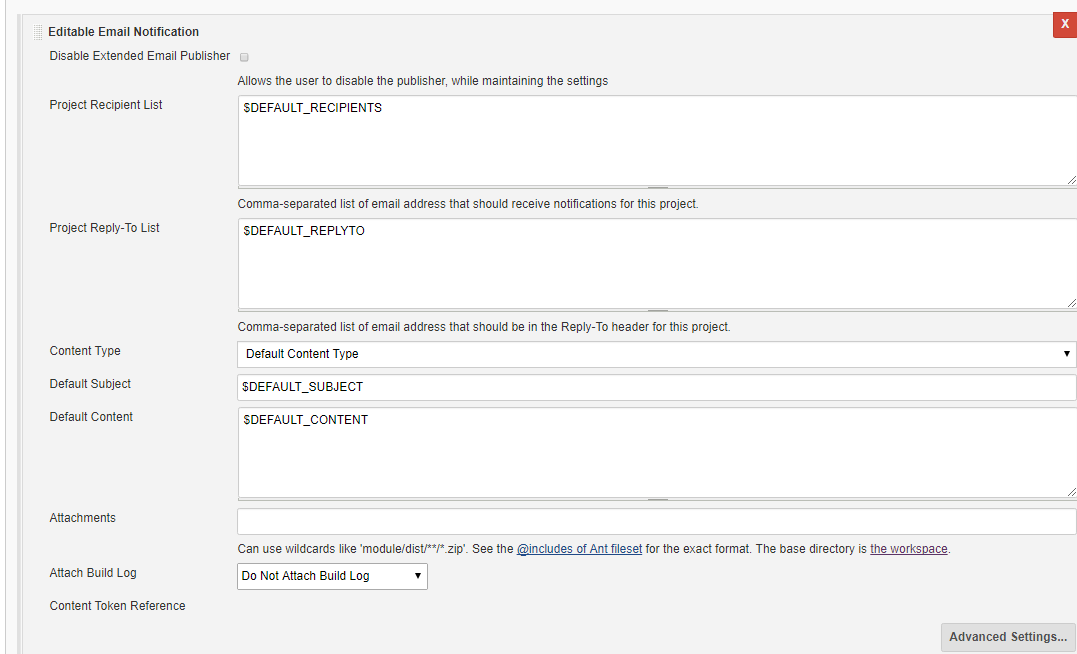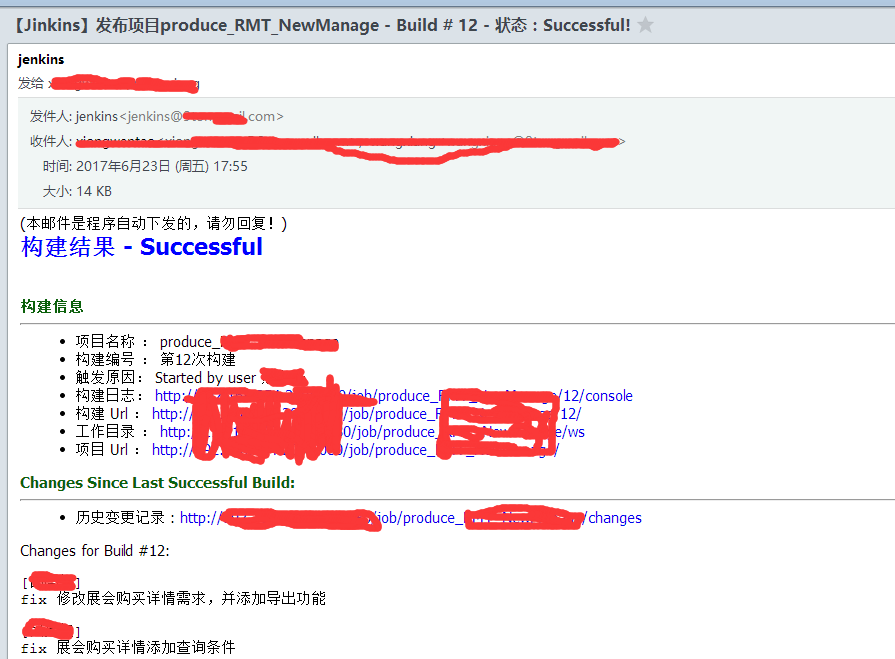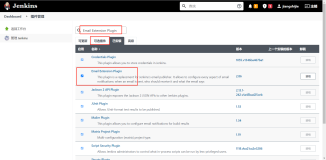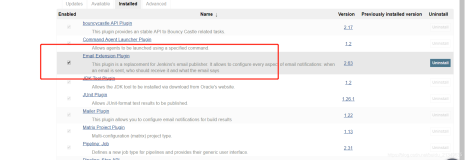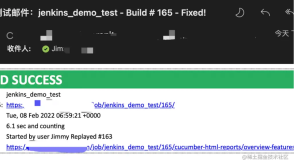Jenkins邮件发送
1、“系统管理”-“系统设置”中找到“Jenkins Location”设置管理员邮箱
2、在同页面中找到“Extended E-mail Notification”,如何没有此选项,请安装插件
具体配置如下:
“Default Recipients”是默认收件人
“Default Content”是邮件内容,其中有不少变量是在项目中获取的。
|
1
2
3
4
5
6
7
8
9
10
11
12
13
14
15
16
17
18
19
20
21
22
23
24
25
26
27
28
29
30
31
32
33
34
35
36
37
38
39
40
41
42
43
44
45
46
47
48
49
50
51
52
53
54
55
56
57
58
59
60
61
62
63
64
65
66
67
68
69
70
|
<!DOCTYPE html>
<
html
>
<
head
>
<
meta
charset
=
"UTF-8"
>
<
title
>${PROJECT_NAME}-第${BUILD_NUMBER}次构建日志</
title
>
</
head
>
<
body
leftmargin
=
"8"
marginwidth
=
"0"
topmargin
=
"8"
marginheight
=
"4"
offset
=
"0"
>
<
table
width
=
"95%"
cellpadding
=
"0"
cellspacing
=
"0"
style
=
"font-size: 15px; font-family: Tahoma, Arial, Helvetica, sans-serif"
>
<
tr
>
<
td
>(本邮件是程序自动下发的,请勿回复!)</
td
>
</
tr
>
<
tr
>
<
td
><
h2
>
<
font
color
=
"#0000FF"
>构建结果 - ${BUILD_STATUS}</
font
>
</
h2
></
td
>
</
tr
>
<
tr
>
<
td
><
br
/>
<
b
><
font
color
=
"#0B610B"
>构建信息</
font
></
b
>
<
hr
size
=
"2"
width
=
"100%"
/></
td
>
</
tr
>
<
tr
>
<
td
>
<
ul
>
<
li
>项目名称 : ${PROJECT_NAME}</
li
>
<
li
>构建编号 : 第${BUILD_NUMBER}次构建</
li
>
<
li
>触发原因: ${CAUSE}</
li
>
<
li
>构建日志: <
a
href
=
"${BUILD_URL}console"
>${BUILD_URL}console</
a
></
li
>
<
li
>构建 Url : <
a
href
=
"${BUILD_URL}"
>${BUILD_URL}</
a
></
li
>
<
li
>工作目录 : <
a
href
=
"${PROJECT_URL}ws"
>${PROJECT_URL}ws</
a
></
li
>
<
li
>项目 Url : <
a
href
=
"${PROJECT_URL}"
>${PROJECT_URL}</
a
></
li
>
</
ul
>
</
td
>
</
tr
>
<
tr
>
<
td
><
b
><
font
color
=
"#0B610B"
>Changes Since Last
Successful Build:</
font
></
b
>
<
hr
size
=
"2"
width
=
"100%"
/></
td
>
</
tr
>
<
tr
>
<
td
>
<
ul
>
<
li
>历史变更记录 : <
a
href
=
"${PROJECT_URL}changes"
>${PROJECT_URL}changes</
a
></
li
>
</
ul
> ${CHANGES_SINCE_LAST_SUCCESS,reverse=true, format="Changes for Build #%n:<
br
/>%c<
br
/>",showPaths=true,changesFormat="<
pre
>[%a]<
br
/>%m</
pre
>",pathFormat=" %p"}
</
td
>
</
tr
>
<
tr
>
<
td
><
b
>Test Informations</
b
>
<
hr
size
=
"2"
width
=
"100%"
/></
td
>
</
tr
>
<
tr
>
<
td
><
pre
style
=
"font-size: 15px; font-family: Tahoma, Arial, Helvetica, sans-serif"
>Total:${TEST_COUNTS,var="total"},Pass:${TEST_COUNTS,var="pass"},Failed:${TEST_COUNTS,var="fail"},Skiped:${TEST_COUNTS,var="skip"}</
pre
>
<
br
/></
td
>
</
tr
>
<
tr
>
<
td
><
b
><
font
color
=
"#0B610B"
>构建日志 (最后 100行):</
font
></
b
>
<
hr
size
=
"2"
width
=
"100%"
/></
td
>
</
tr
>
<
tr
>
<
td
><
textarea
cols
=
"80"
rows
=
"30"
readonly
=
"readonly"
style
=
"font-family: Courier New"
>${BUILD_LOG, maxLines=100}</
textarea
>
</
td
>
</
tr
>
</
table
>
</
body
>
</
html
>
|
3、邮件发送触发条件
在右下角的高级选项中点开
在失败或者成功的时候发送邮件。分成两个方式通知是因为需要通知的人员不一样。
失败的时候通知运维人员,成功的时候发送给开发,测试及项目管理人员
4、邮件发送测试
在同页面中找到“邮件通知”
安装下面的方式填写邮箱信息
然后勾选左下角“通过发送测试邮件测试配置”后下面填写收件人地址,然后点击“Test configuration”测试
在每个项目最后的“构建后操作”添加“Editable Email Notification”
点击“Advanced Setting”添加failed和success的触发条件,默认即可。如果有额外需要收邮件的人可以在“Recipient List”添加。
邮件效果如下:
本文转自 irow10 51CTO博客,原文链接:http://blog.51cto.com/irow10/1942130,如需转载请自行联系原作者